win7如何查看电脑硬件配置信息 怎样在win7系统下查看计算机的设备信息
更新时间:2023-05-23 14:03:57作者:xiaoliu
win7如何查看电脑硬件配置信息,在使用电脑的过程中,了解电脑的硬件配置信息对于维护和升级电脑都非常重要,那么在win7系统下如何查看电脑的硬件配置信息呢?其实win7系统内置了系统信息工具,可以轻松获取电脑的各项硬件配置信息并进行详细查看。接下来本文将为大家详细介绍如何利用系统信息工具查看计算机的设备信息。
解决方法:
1、第一步,点击“控制面板”选项,再点击“系统安全”中的“系统”。
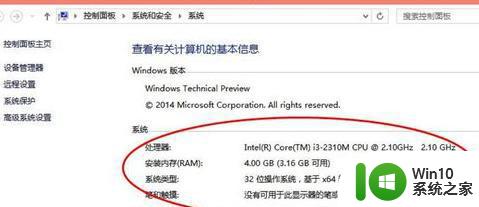
2、第二步,在“系统”的左边栏中,点击“设备管理器”。
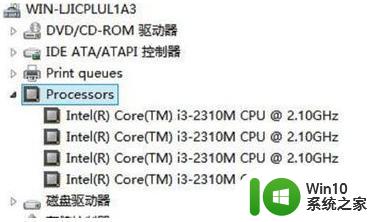
3、第三步,显示适配器是显卡信息,音频输入输出是麦克风和声卡信息。

4、第四步,在“运行”中输入“dxdiag”,回车。
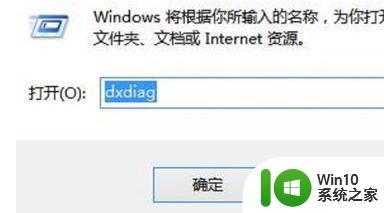
5、第五步,打开的directX系统诊断信息,看到电脑的配置信息。
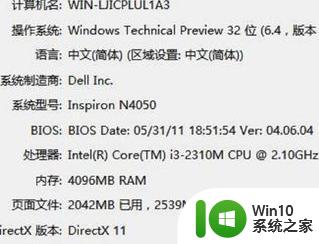
6、第六步,在“显示”菜单项,可以看到显卡的信息。
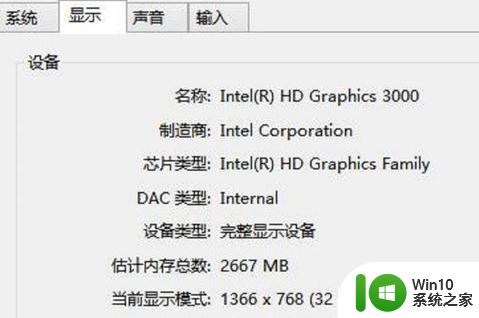
以上是关于如何在Win7系统下查看计算机硬件配置信息的全部内容,如果您遇到相同的情况,可以按照本文提供的方法解决问题。
win7如何查看电脑硬件配置信息 怎样在win7系统下查看计算机的设备信息相关教程
- win7怎么查看电脑配置信息 win7如何查看电脑配置信息
- 教你查看win7配件信息的方法 如何查看win7配置信息
- w7查看系统配置信息的教程 win7如何查看自己电脑的硬件配置信息
- 如何查看电脑型号和配置信息 win7下如何查询电脑的具体硬件信息和性能参数
- win7查看系统信息的方法 win7系统信息查看方法
- win7查看电脑内存条信息的方法 win7怎么看电脑内存条信息
- win7系统怎么查看蓝牙版本 如何查看win7电脑蓝牙版本信息
- win7查看系统配置的方法 win7如何查看计算机配置
- win7查看网卡信息操作方法 win7网卡信息怎么查看
- w7查看电脑配置的方法 Windows 7电脑如何使用命令查看硬件配置信息
- win7笔记本如何查询具体硬件配置信息 w7笔记本哪里可以查看系统性能指标及硬件参数
- win7怎么查看主板信息 win7系统如何查看主板型号
- window7电脑开机stop:c000021a{fata systemerror}蓝屏修复方法 Windows7电脑开机蓝屏stop c000021a错误修复方法
- win7访问共享文件夹记不住凭据如何解决 Windows 7 记住网络共享文件夹凭据设置方法
- win7重启提示Press Ctrl+Alt+Del to restart怎么办 Win7重启提示按下Ctrl Alt Del无法进入系统怎么办
- 笔记本win7无线适配器或访问点有问题解决方法 笔记本win7无线适配器无法连接网络解决方法
win7系统教程推荐
- 1 win7访问共享文件夹记不住凭据如何解决 Windows 7 记住网络共享文件夹凭据设置方法
- 2 笔记本win7无线适配器或访问点有问题解决方法 笔记本win7无线适配器无法连接网络解决方法
- 3 win7系统怎么取消开机密码?win7开机密码怎么取消 win7系统如何取消开机密码
- 4 win7 32位系统快速清理开始菜单中的程序使用记录的方法 如何清理win7 32位系统开始菜单中的程序使用记录
- 5 win7自动修复无法修复你的电脑的具体处理方法 win7自动修复无法修复的原因和解决方法
- 6 电脑显示屏不亮但是主机已开机win7如何修复 电脑显示屏黑屏但主机已开机怎么办win7
- 7 win7系统新建卷提示无法在此分配空间中创建新建卷如何修复 win7系统新建卷无法分配空间如何解决
- 8 一个意外的错误使你无法复制该文件win7的解决方案 win7文件复制失败怎么办
- 9 win7系统连接蓝牙耳机没声音怎么修复 win7系统连接蓝牙耳机无声音问题解决方法
- 10 win7系统键盘wasd和方向键调换了怎么办 win7系统键盘wasd和方向键调换后无法恢复
win7系统推荐
- 1 风林火山ghost win7 64位标准精简版v2023.12
- 2 电脑公司ghost win7 64位纯净免激活版v2023.12
- 3 电脑公司ghost win7 sp1 32位中文旗舰版下载v2023.12
- 4 电脑公司ghost windows7 sp1 64位官方专业版下载v2023.12
- 5 电脑公司win7免激活旗舰版64位v2023.12
- 6 系统之家ghost win7 32位稳定精简版v2023.12
- 7 技术员联盟ghost win7 sp1 64位纯净专业版v2023.12
- 8 绿茶ghost win7 64位快速完整版v2023.12
- 9 番茄花园ghost win7 sp1 32位旗舰装机版v2023.12
- 10 萝卜家园ghost win7 64位精简最终版v2023.12